Pengenalan
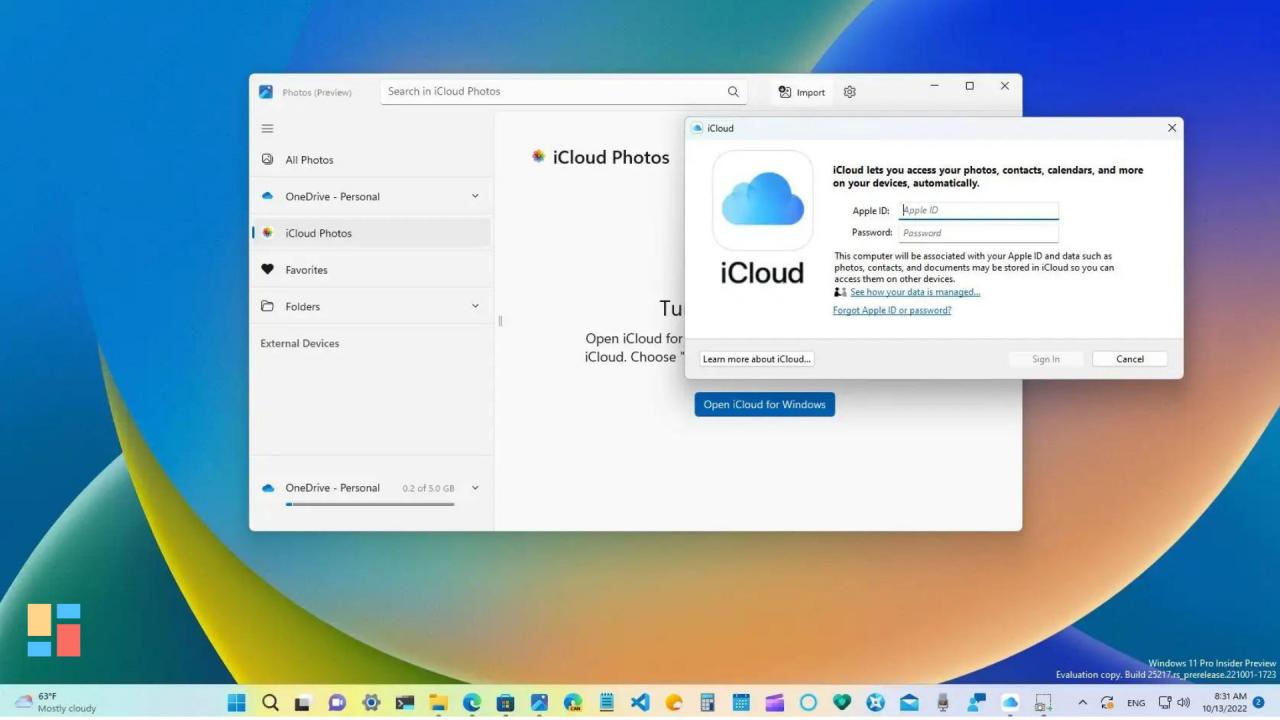
iCloud adalah layanan penyimpanan dan komputasi awan milik Apple yang menyediakan berbagai fitur untuk perangkat Apple, termasuk iPhone 6. Mengaktifkan iCloud di iPhone 6 menawarkan banyak manfaat, seperti:
- Mencadangkan data penting, seperti foto, video, kontak, dan pesan, dengan aman di cloud.
- Menyinkronkan data antar perangkat Apple, memastikan semua informasi Anda tetap mutakhir.
- Mengakses file dan dokumen dari perangkat mana pun dengan koneksi internet.
- Melacak perangkat yang hilang atau dicuri menggunakan fitur “Temukan iPhone Saya”.
Sebelum mengaktifkan iCloud di iPhone 6, Anda harus memastikan bahwa Anda memiliki:
- Akun Apple ID.
- Koneksi internet yang stabil.
- Ruang penyimpanan iCloud yang cukup.
Langkah-langkah Mengaktifkan iCloud

Mengaktifkan iCloud di iPhone 6 sangat mudah dan hanya membutuhkan beberapa langkah sederhana. Dengan mengaktifkan iCloud, Anda dapat mencadangkan data penting, menyinkronkan perangkat, dan mengakses file dari mana saja.
Langkah-langkah
- Buka menu Pengaturan di iPhone 6 Anda.
- Gulir ke bawah dan ketuk iCloud.
- Masukkan ID Apple dan kata sandi Anda, lalu ketuk Masuk.
- Jika diminta, verifikasi identitas Anda menggunakan kode verifikasi yang dikirim ke perangkat Anda.
- Setelah Anda masuk, ketuk sakelar di sebelah layanan iCloud yang ingin Anda aktifkan, seperti Cadangan, Foto, atau Kontak.
- Ikuti petunjuk tambahan yang muncul untuk setiap layanan.
- Setelah semua layanan yang diinginkan diaktifkan, ketuk Selesai.
iCloud Anda sekarang aktif dan siap digunakan.
Pengaturan iCloud
Pengaturan iCloud menyediakan kontrol komprehensif atas berbagai aspek pengalaman iCloud Anda, termasuk manajemen penyimpanan, pencadangan, dan sinkronisasi data.
Dengan mengakses menu Pengaturan iCloud di perangkat iOS Anda, Anda dapat menyesuaikan preferensi untuk mengoptimalkan penggunaan iCloud dan memastikan data Anda aman dan dapat diakses di semua perangkat Apple Anda.
Manajemen Penyimpanan
iCloud menawarkan penyimpanan cloud untuk data dan file Anda. Anda dapat memantau penggunaan penyimpanan melalui menu Pengaturan iCloud. Jika Anda kehabisan ruang, Anda dapat memilih untuk meningkatkan kapasitas penyimpanan dengan biaya tambahan atau mengosongkan ruang dengan menghapus data yang tidak perlu.
Fitur Pencadangan
iCloud secara otomatis mencadangkan perangkat Anda, termasuk data aplikasi, pengaturan, dan foto. Anda dapat mengelola pencadangan melalui menu Pengaturan iCloud, memastikan data penting Anda selalu terlindungi dan dapat dipulihkan jika terjadi kehilangan atau kerusakan perangkat.
Tips Mengoptimalkan Penggunaan iCloud
- Gunakan fitur Foto iCloud untuk menyimpan foto dan video secara online, mengosongkan ruang di perangkat Anda.
- Cadangkan hanya aplikasi dan data yang penting, hapus yang jarang digunakan atau tidak lagi diperlukan.
- Aktifkan iCloud Drive untuk menyinkronkan file di semua perangkat Apple Anda, mengurangi kebutuhan akan penyimpanan lokal.
- Gunakan fitur Berbagi Keluarga untuk berbagi penyimpanan iCloud dengan anggota keluarga, memaksimalkan penggunaan kapasitas.
- Monitor penggunaan penyimpanan secara teratur dan hapus data yang tidak diperlukan untuk menjaga ruang yang cukup.
Pemecahan Masalah

Jika Anda mengalami masalah saat mengaktifkan iCloud di iPhone 6, berikut beberapa langkah pemecahan masalah yang dapat Anda coba.
Masalah umum dan solusinya meliputi:
Kesalahan “Tidak Dapat Terhubung ke Server iCloud”
Masalah: Anda menerima kesalahan “Tidak Dapat Terhubung ke Server iCloud” saat mencoba mengaktifkan iCloud.
Solusi: Pastikan Anda terhubung ke jaringan Wi-Fi atau seluler yang stabil. Periksa apakah server iCloud sedang mengalami pemadaman dengan mengunjungi halaman Status Sistem Apple.
Kesalahan “iCloud Tidak Tersedia”
Masalah: Anda menerima kesalahan “iCloud Tidak Tersedia” saat mencoba mengaktifkan iCloud.
Solusi: Tunggu beberapa menit dan coba lagi. Jika masalah berlanjut, hubungi Dukungan Apple.
Kesalahan “Kata Sandi Tidak Benar”
Masalah: Anda memasukkan kata sandi Apple ID yang salah saat mencoba mengaktifkan iCloud.
Solusi: Pastikan Anda memasukkan kata sandi Apple ID yang benar. Anda dapat mereset kata sandi Anda di situs web Apple ID.
Tidak Ada Opsi iCloud di Pengaturan
Masalah: Anda tidak melihat opsi iCloud di aplikasi Pengaturan.
Solusi: Pastikan Anda menggunakan iOS versi terbaru. Jika Anda menggunakan iOS versi lama, Anda mungkin perlu memperbarui perangkat Anda ke versi terbaru.







